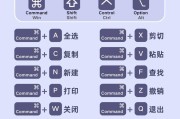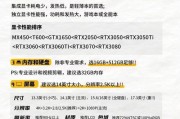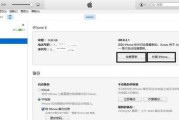笔记本电脑作为我们日常办公、学习和娱乐的重要工具,其稳定性和可靠性对用户来说至关重要。然而,不少用户在笔记本开机时会听到一些不寻常的响声,这不仅令人疑惑,更可能引起担忧:这样的声音是不是意味着笔记本存在问题?本文将深入探讨笔记本开机响声的成因,并提供相应的解决办法,同时分析响声是否会影响笔记本的正常使用。
开篇核心突出
开机时笔记本发出响声是一个常见的问题,可能让用户疑虑重重,担心笔记本的健康状况。本文将为读者解答:笔记本开机响声问题的根本原因是什么?我们又该如何有效解决这一问题?更重要的是,这种响声是否会对笔记本的性能和使用寿命产生不良影响?

笔记本开机响声的可能原因
硬盘(HDD)启动噪音
传统硬盘的机械运作是产生声音的主要来源。当我们开启笔记本电脑时,硬盘会进行自检和初始化过程,这个过程中的磁头移动、盘片旋转等机械动作可能会产生一些响声。
散热风扇清理声
随着电脑启动,散热系统随之开始工作,若风扇长时间未清理或积满灰尘,可能会因为灰尘的摩擦和风扇叶片不平衡引起异响。
散热器与笔记本壳体接触声
在电脑开机时,由于温度变化,散热器和金属壳体之间的热膨胀系数不同可能导致接触不良,产生敲击声。
主板或其它内部部件松动
笔记本经过长时间使用或不当携带后,内部部件可能出现松动。尤其是硬盘、主板上的螺丝松动,可能会在开机时接触其他部件产生咔咔声。
电源适配器和笔记本连接声
有时开机声可能来自电源适配器或其与笔记本连接的接口处,例如电源线束在适配器内部移动可能产生异常声响。

解决开机响声问题的具体步骤
检查硬盘状态
我们可以通过听声音来初步判断是硬盘还是其他部件问题。如果声音类似磁头移动的声音,可能表示硬盘需要维护或更换。
操作步骤:
1.启动电脑时仔细听声音,尝试判断声音来源。
2.关闭电脑,拔下电源线,静置一段时间。
3.再次开机,听是否有同样的响声。
清理风扇和散热系统
灰尘是电脑故障的主要诱因之一。为了排除风扇故障,我们需要定期清理电脑内部的灰尘。
操作步骤:
1.关闭电脑,拔掉电源,拆开笔记本后盖。
2.使用压缩空气或软毛刷清理风扇和散热片上的灰尘。
3.确保风扇转动灵活,无明显异物阻挡。
检查并固定内部松动部件
如果响声是由于内部部件松动导致,那么我们需要及时将它们固定。
操作步骤:
1.轻轻晃动笔记本,听是否有松动部件的声音。
2.若确认有部件松动,关闭电脑并拔掉电源。
3.找到松动部件,比如硬盘或主板上的螺丝,重新固定。
4.确认所有部件都已固定良好后重新组装笔记本。
检查电源适配器及接口
若经过检查发现声音来自于电源适配器或其连接接口,我们需要检查电源线以及适配器是否存在问题。
操作步骤:
1.检查电源线是否老化或有破损的地方。
2.更换或修复电源线。
3.尝试更换一个适配器来测试是否为适配器故障。
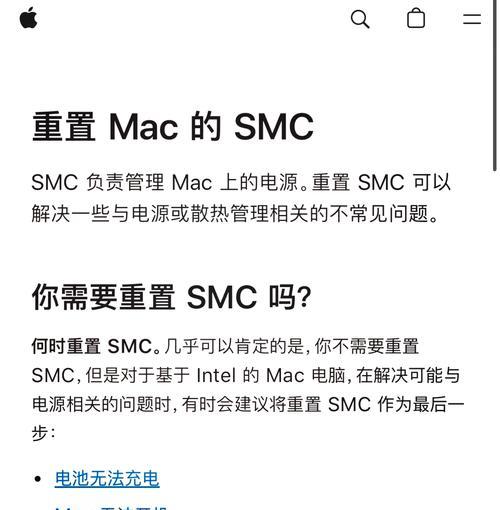
响声问题是否影响使用?
开机时的异常响声是电脑问题的一个重要信号。虽然在某些情况下,响声不会直接影响笔记本的使用,但长期来看,若不予以关注和解决,可能会引起更严重的硬件故障。
可能性
硬盘响声:如果是硬盘发出的响声,那么可能预示着硬盘出现故障,若不及时处理,可能造成数据丢失。
风扇响声:散热风扇的异常响声可能预示着散热不良,影响电脑性能,甚至过热导致死机或硬件损坏。
松动部件:部件松动可能导致接触不良,影响电脑的稳定运行。
及时维护的重要性
及时的诊断和维护可防止问题恶化,延长笔记本电脑的使用寿命。无法确定问题原因或无法自行处理的情况下,最好寻求专业的技术支持。
预防措施
定期清理电脑内部灰尘。
避免在高温或多尘环境中使用笔记本。
使用笔记本时注意轻拿轻放,避免震动和跌落。
定期检查电源线和适配器,防止老化损坏。
结语
笔记本开机时出现的响声问题可能由多种原因引起,有的问题并不严重,但也有的可能意味着潜在的硬件故障。通过以上提供的检查方法和解决步骤,大多数用户在遇到类似问题时都能够自行诊断和修复。请记住,及时处理是保证笔记本长久稳定运行的关键。如果你对笔记本电脑的维护没有信心或问题严重到无法判断,建议立即联系专业的技术支持人员进行检查和维修。毕竟,一台运行良好的笔记本电脑,是保证日常工作和学习效率的基础。
标签: #笔记本